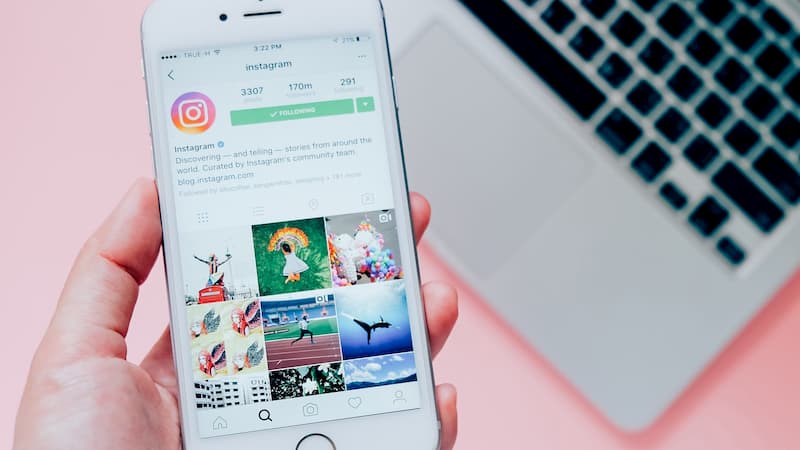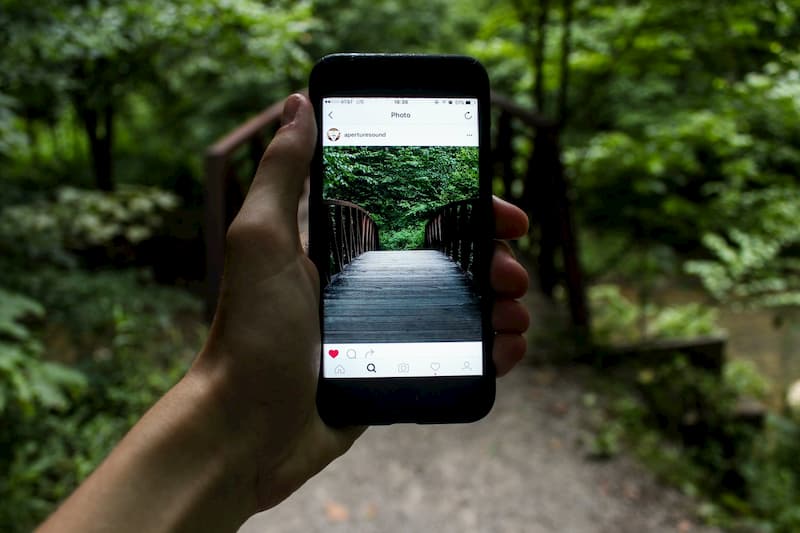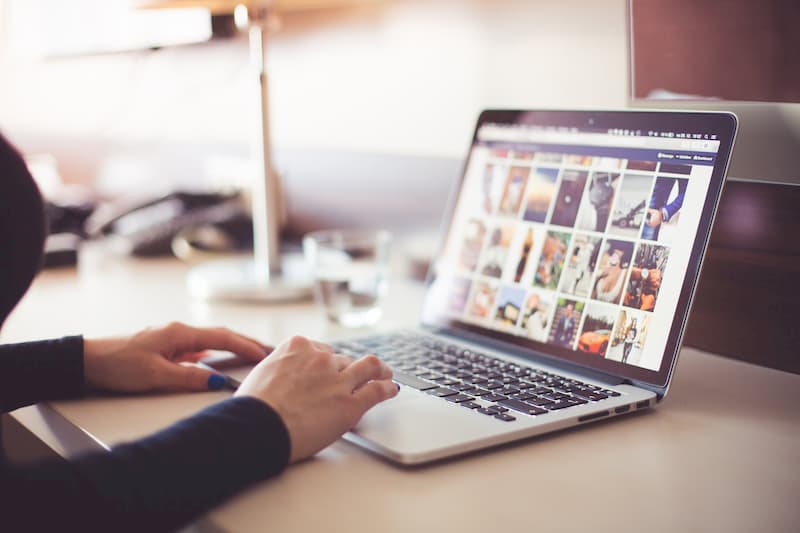Что означает в инстаграмме архивировать фото
Что значит архивировать фото в инстаграм и как разархивировать
Совсем недавно Instagram ввел новую функцию — Архивирование фото. Если раньше можно было только удалить фото или видео из профиля, то теперь запись можно просто переместить в архив, то есть архивировать, а спустя время восстановить обратно, и фото снова появится в вашем профиле, причем сохраняться все лайки, описание и комментарии.
Этой фишкой удобно пользоваться, например, если нужно временно скрыть фото или видео от кого-то, но совсем удалять не хочется, либо если запись в принципе хорошая, но с другой стороны и удалить хочется, но чтобы снова не выкладывать — оставляете. Теперь смело нажимайте архивировать, и спустя время, если захотите вернуть, то просто заходите в архив и восстанавливаете фото. Сейчас покажу как архивировать, а потом вернуть фото назад в свой профиль.
Как пользоваться:
Нажимаете на три черные точки над записью, далее выбираете архивировать. Все готово, запись перемещена в архив.
Как восстановить фото из архива
Чтобы потом восстановить фото из архива, просто заходим в свой профиль и вверху слева (если не обновляли, то с другой стороны — справа) нажимаем на значок часов обведенных стрелочкой:
Далее вы увидите все записи, которые вы переместили в архив. Выбираете нужную (которую хотите разархивировать), опять нажимаете на точки и выбираете «Показать в профиле».
ОБНОВЛЕНИЕ:
Теперь по умолчанию в этом разделе вы увидите свои истории (сториз), чтобы увидеть архивированные публикации (обычные посты), нужно вверху нажать на слово «Архив» и переключить Истории > Публикиции.
Все готово, мы разархивировали фото и оно вернулось в наш профиль, и выглядит абсолютно так же, как будто мы его и не трогали.
Пишите в комментариях, если эта инструкция была вам полезна. Если остались вопросы, тоже задавайте в комментариях
Спасибо за внимание, с вами был Миша. Подпишитесь на мой инстаграм — https://www.instagram.com/novikov.million
Смотрите также:
Я архивировала любимое фото НЕЧАЯНО а теперь не могу его там найти
Там есть переключатель с историй на публикации.
Здраствуйте! 
После архивирования фото исчезло и там где сохранились все истории его нету.
Все, нашла, прочитала предыдущий ответ, спасибо
Фото не вернулось в профиль после разархивации
Хелп? после прямого эфира не отображается значок «сохранить» в правом верхнем углу.
Боже..спасибо за помощь. Я нажала Архивировать и только потом поняла, что сделала глупость. Ваши рекомендации помогли.
Если не можете найти нужное фото/публикацию, вверху слово АРХИВ и стрелочка, там и будет выбор Стори или публикация.
Спасли мне жизнь)))
круто) спасибо большое) это работает)
Очень полезная информация, спасобо.
Добрый день немогу наидти свое фото в архиве их нету.
Спасибо большое 












Где-то не там нажимаете. Просто заходите в свой профиль, выбирайте публикацию которую хотите архивировать и на ней нажимайте на точки. Архивировать будет идти первым пунктом.
Как архивировать фото в Инстаграм — архив постов и сторис
У социальной сети Instagram есть удобная функция – архивирование фотографий. Если раньше фото можно было только удалять, то теперь достаточно отправить его в архив. В этом хранилище могут храниться не только публикации, но и сторисы.
| MUSTHAVE-сервисы для вашего Инстаграм! Лучший сервис для создания мультиссылки в Инстаграм — taplink.ru. Добавьте всю информацию, формы и кнопки соц-сетей в шапку профиля. Бесплатный тариф! А для очистки своего аккаунта от ботов и магазинов мы рекомендуем InstaHero. Это улучшит показатель вовлеченности и поднимет охват! |
Что значит архивировать фото?
Архивирование фотографий в Инстаграм – это удобная функция, которая появилась в 2017 году. Она позволяет скрыть из своего профиля фотографии, но не удалять их полностью. Архивирование позволяет создавать архив из различных публикаций. Если пользователь не хочет удалять пост, его можно скрыть.
Справка! Если нажал «Архивировать», пост никто не увидит, кроме владельца аккаунта.
Как заархивировать фото из ленты?
Заархивировать возможно только собственные публикации. И чтобы добавить фото в архив, необходимо авторизироваться в социальной сети. Опция доступна в личном кабинете. Она не требует дополнительных подтверждений. Сделать это можно:
Важно! Стоит обратить внимание на то, что пост возвращается на свое место. Время и дата остаются прежними.
С IOS
Действия по архивированию фотографий на всех мобильных устройствах одинаковые. Для начала пользователю нужно запустить программу. Потом перейти в личный профиль. Найти и открыть пост, который нужно переместить в соответствующий раздел.
В правом верхнем углу находятся многоточия. Их расположение горизонтальное, а не вертикальное (как на андроид). Тапнуть на пункт «Архивировать». Готово. Пост больше не будет отображаться в ленте.
С Андроид
Все также просто и на устройствах с операционной системой Андроид. Для начала пользователь должен определиться с опубликованным фото. Открыть приложение и зайти в личный аккаунт. Выбрать фотографию, которую необходимо убрать в архив.
Открыть фото. Здесь нужно обратить внимание на три точки. Они находятся в правом верхнем углу.
Откроется меню с различными опциями. Найти пункт «Архивировать». Если нажать на него, то пост автоматически будет заархивирован.
На десктопе
Устройство позволяет только просматривать посты, но не взаимодействовать с ними. В этом случае необходимо использовать любой удобный эмулятор. Самый популярный и доступный – Blue Stacks.
Для начала нужно скачать эмулятор. Сделать это можно с официального сайта.
Следующий шаг – авторизироваться в учетной записи Play Market. Установить инстаграм.
Затем тапнуть по определенной фотографии. Нажать на три точки в верхнем углу и архивировать.
Как восстановить (вернуть) пост из архива?
Все заархивированные фотографии хранятся в определенном месте. Чтобы их найти, необходимо проделать простые действия:
Зайти в личный профиль. И найти три полоски. Они расположены в правом верхнем углу.
Перейти в раздел «Архив», а затем в «Публикации». Пользователю будут доступны все посты, которые когда-то были заархивированы.
Нужно открыть фото и нажать на три точки. Выбрать «Показывать в профиле». Пост сразу же возвращается в личный профиль, где снова будет доступен для просмотра.
Пакетного восстановления не существует. Это значит, что невозможно восстановить несколько записей сразу. Придется потратить некоторое время на то, чтобы достать из архива определенные фотографии.
Как архивировать сторис
Архив сторис в Инстаграм — это виртуальное хранилище, куда попадают все опубликованные истории. Чтобы storis автоматически добавлялись в хранилище, необходимо проделать несколько основных действий:
После этих действий все сторисы будут отправляться в хранилище. Но только после того, как пройдет 24 часа. Если публикация будет удалена до этого срока, то storis не сохранится в архиве. Поэтому важно следить за временем.
Справка! Найти заархивированные сторис можно через три черточки. Они находятся в правом верхнем углу.
Есть другой вариант сохранить записанную историю. Для этого ее сохраняют на телефон, а затем удаляют в инстаграме. Нужно открыть сторис и выбрать пункт «Еще». Откроется меню, где пользователь выбирает пункт «Сохранить фото/видео».
Заключение
Хранилище в Инстаграм – это очень удобная функция. Она позволяет автоматически сохранять истории и публикации. Их можно в любой момент снова восстановить. Архивные фотографии и публикации можно найти в настройках Instagram. Данные хранятся на сервере социальной сети, поэтому при смене телефона не удаляются. Если необходимо заархивировать публикации через ПК устройство, то нужно будет установить любой эмулятор. Он создаст симуляцию телефона на компьютере.
Видео-инструкция:
Что значит в Инстаграме архивировать фото и как это сделать?
Вопрос, что значит в Инстаграме архивировать фото, возникает у пользователей этой социальной сети всё чаще и чаще — ведь функция архивации появилась совсем недавно и многие ещё не умеют ею пользоваться. Если и вы принадлежите к этому числу — наша статья специально для вас!
Архив фото в Инстаграме — это опция, позволяющая на время или навсегда спрятать какую-нибудь публикацию из своей ленты со всеми лайками и комментариями, а не просто удалить её из своего профиля. Это значит, что в любой момент публикацию можно вернуть обратно и она окажется на своём прежнем месте.
Зачем нужно архивировать фото?
Архивация в Инстаграм может вам понадобиться, если, например, вы проводили на своей странице какую-то рекламную акцию, которая закончилась и теперь вы не хотите, чтобы она мелькала в ленте. Или же, таким образом вы можете спрятать неудачные посты, статистика по которым вам пригодится в дальнейшем.
Как архивировать фото?
А вот небольшая инструкция, которая подскажет вам как архивировать фото в Инстаграм вместе со всеми комментариями и лайками, а также, если вдруг появится такая необходимость, как вернуть публикацию обратно в свою ленту:
Если вы решили вернуть публикацию из архива, то сделать это можно так:
О том, где находится архив в Инстаграме расскажем в другой статье.
Почему не получается архивировать фото и что это значит?
Причина того, что у вас не работает архив в Инстаграмме, может быть только одна: вы забыли обновить приложение, с помощью которого заходите в свой аккаунт и поэтому данная функция остаётся для вас недоступной. Значит, вам нужно обновить приложение в Play Market или в AppStore — и возможность архивировать фото в Инстаграме появится.
Мы надеемся, что вы теперь смогли разобраться как архивировать в Инстаграм свои фото и видео, а также значит поняли, что такое архив публикаций, и как оттуда можно вернуть в ленту спрятанные материалы. Пусть у вас всё получится!
Как архивировать фото в Инстаграме
Общение в социальных сетях стало нормой жизни. В Инстаграме пользователи могут делиться фотографиями и историями со своими друзьями и подписчиками, сохранять понравившиеся публикации и архивировать фото из личного профиля.
Иногда в профиле так много постов, что они перестают быть актуальными. Не все готовы удалить фотографии. В таком случае в Инстаграме предусмотрена дополнительная функция. Рассмотрим подробнее, что значит архивировать, как вернуть обратно и где хранится фото в приложении.
Возможности Инстаграма для Android и iPhone
Чтобы архивировать фото для истории, не требуется подключать дополнительные приложения. Достаточно сделать пару кликов в Инстаграме, и публикация будет перемещена в хранилище.
Для сохранения фотографии на андроиде необходимо:
Вернуть обратно и восстановить данные можно в любой момент в профиле пользователя. Для этого перейди в раздел «Архив» и выбери действие для требуемой публикации.
Как архивировать фото через компьютер
Без использования мобильной версии Инстаграма сохранить в архив фото на компьютере было невозможно. Разработчики предлагают виртуальные приложения на платформе Android. Bluestacks – одна из популярных программ для архивирования фото. Ее легко использовать:
Теперь твоя публикация перемещена в сохраненные. Чтобы вернуть ее, нужно выполнить те же самые действия, что и для мобильной версии. Посмотреть, где найти архивированные фото в Инстаграме, можно таким же образом, как и в телефоне.
Дополнительные возможности
Программа «РуИнста» позволяет полноценно пользоваться мобильным версией Инстаграма: загружать фото, редактировать подписи, архивировать и возвращать обратно публикации. Установи эмулятор для ПК в обычном режиме, войди в систему под своим логином и паролем. Теперь ты можешь использовать все функции Инстаграма. Для Windows 8 и выше в стандартных инструментах операционной системы установлено приложение для свободного доступа к официальному ресурсу. Но функционал программы урезан.
Преимущества архивированных фото в Инстаграме
Зачем необходимо сохранять изображения и посты в архив? Это помогает выделять важные фотографии из всего потока, чистить свой профиль от старых или ненужных постов, удобно пользоваться популярным сервисом.
Архивированные в Инстаграме фото можно напечатать, оформить подарок для своих близких. Для этого Mimigram предлагает удобное приложение, которое позволяет заказать печать фотографий и доставку до адресата в любую точку России. С его помощью можно нанести изображение на магнит, пазл, фотокнигу, кружку, футболку или арт-холст. Приложение позволяет выбрать фото напрямую в Инстаграме, редактировать и ретушировать его.
Что значит архивировать фото в Инстаграм
На сегодня Instagram является одной из самой популярной социальной сетью. Пользователи и дня не могут представить, чтобы не просмотреть ленту активности, новые публикации, истории людей, на которых подписаны. Приложение Instagram пользуется спросом не только среди молодежи, у него поклонники люди разных возрастов.
Мобильное приложение Instagram – это отличный мессенджер не только чтобы делиться фотографиями и видеоматериалом, но и переписываться в директе. Как современная социальная сеть инстаграм пользуется популярностью, благодаря своим бесплатным расширенным функциям, которые доступны каждому, кто зарегистрирован. Все нижеперечисленные функции доступны на мобильном устройстве Android, Iphone, Windows Phone. Разработчики стараются шагать в ногу с информационным миром и постоянно обновляют инстаграм, добавляя постоянно новые возможности. Внедрение новых опций, открывают новые возможности:
Это всего лишь ряд функций, которые очень популярны. Сравнительно недавно появилась молодая функция «Архивировать», именно о ней пойдет речь. Прочитав статью до конца, вы узнаете, что значит архивировать фото в инстаграм и как разархивировать фото в инстаграм. Это два вопроса, которых мучают пользователей. Именно на них постараемся ответить, рассмотрев каждый вопрос детально.
Архивирование в инстаграм: что это
Функция архивирования, появилась достаточно недавно. Не каждый знает, что она представляет собой и для чего нужна, а самое главное, как ею пользоваться.
Данная функция позволяет создавать архив из публикаций, размещенных на вашей странице, вместо их удаления. Как работает эта возможность? Если вы не хотите удалять запись, но желали бы на время ее исключить из собственной ленты, то воспользуйтесь опцией «архивировать».
Заархивировать можно только собственные публикации, а чужие можно сохранить в «подборку». Итак, чтобы добавить архив фото инстаграм, сначала войдите в свой профиль. Из ленты активности ваших подписок перейдите во вкладку с публикациями, нажмите на активную кнопку с изображением силуэта человека. Дальше необходимо определиться какую публикацию скрыть временно.
Кликаем по выбранной записи. Разработчики предусмотрели меню для каждого отдельного материала, которым вы наполняете собственный контент. Определились с записью, в правом верхнем углу над фотографией/картинкой/виде в виде 3 вертикальных точек и находится заветное меню. Один клик по трем вертикальным точкам и выплывает окно со списком действий:
Мы выбираем опции «Архивировать». Буквально через пару секунд при стабильном сигнале интернета выбранная запись переместится в «архив публикаций». Она не будет доступна для просмотра подписчикам и другим пользователям.
Важно! Архивирование ваших фотографий и видеороликов очень удобная и простая функция. В архиве сохраняются не только фотографии и видеоматериал, но и все лайки, и все комментарии. А при удалении, бесследно исчезнет всё, что связано было с записью. Архивировать можно не только с мобильного телефона, планшета, но и с компьютера.
Все действия выполнили, переместили, а где смотреть архив фото в инстаграме. Чтобы найти архив, снова нажмите на иконку с изображением человечка. Обратите внимание с левой стороны главное фото (аватарка профиля), а с правовой стороны в верхнем углу, тоже имеются две иконки: стрелка с часами и три горизонтальные линии. Расположение иконки зависит от типа аккаунта, если личный блог, то значок расположен рядом с параметрами. Если вы владелец бизнес – аккаунта, то расположение значка будет между параметрами и статистикой. А все остальные действия общие для всех типов профилей.
Три горизонтальные линии (параметры) — это выход к настройкам, instagram-визитке, сохраненные и интересные люди. Каждая вкладка в данном списке активна.
А вот стрелочка с часами внутри то, что мы искали – архив. Он делится на две части: архив историй и публикаций. Чтобы найти фото в архиве инстагрма, выберите пункт «Архив публикаций». Именно в нем будут все временно исключенные медиа материалы.
Большой плюс, независимо от ОС Андроид, Айфон или Windows Phone, значок архива одинаковый. Данная опция отлично дополнила все активные инструменты социальной сети. Удобно очищать контент, не удаляя ни профиль, ни публикации.
Внимание! В любое время можно восстановить заархивированные фотографии, видео в инстаграме. Публикация займет свое прежнее место в ленте вашего я среди других записей. Ни один комментарий или лайк за время нахождения в архиве инстаграма не исчезнет. Всё вернется в первоначальный вид, как – будто ничего и исключалось.
Как вернуть фото из архива
Не только новички, но и опытные пользователи при появлении новых опций задаются целым рядом вопросом. Если сначала возникал вопрос, что значит архивировать фотографию в инстаграме, то следующие вопросы, как найти заархивированные фотографии и как вернуть фотографию из архива инстаграма.
Для восстановления фото, сначала необходимо найти архив вашего профиля. Восстановить фото, шаг очень простой, не представляет с собой никаких трудностей. С такой задачей сможет справиться и новичок.
Итак, чтобы восстановить фото, которое было перемещено во временное хранилище, находим знакомую стрелочку внутри с изображением часов. Она расположена рядом с параметрами в аккаунте, типа личного блог и между статистикой и параметрами в бизнес – аккаунте.
Кликаем по ней, открывается список: архив историй и архив публикаций. Выбираем и кликаем по второму варианту. Перед нами открывается весь контент, который был временно исключен из ленты профиля.
В первую очередь определяемся с тем, что мы хотим вернуть на свою страницу Instagram из временного хранилища. Если не можете с первого раза найти нужную публикацию, прокрутите страничку повторно. Кликаем по фото/видео, в правом верхнем углу находим персональное меню в виде трех вертикальных точек. Нажимаем, пред нами появится список, состоящий всего из двух действий: удалить и восстановить.
Выбираем пункт «показать в профиле», публикация из архива успешно восстановлена на своё место. А также все комментарии и количество лайков/просмотров.
Таким образом, опция «Арихвировать» удобна и проста в эксплуатации. В первую очередь, большой плюс заключается в том, что можно периодически очищать свой профиль от записей, которые не хочется удалять, чтобы снова загружать. А можно просто временно скрыть от всеобщего доступа, не ограничивая доступ к своей странице.
Второй плюс, всегда сможете вернуть из временного хранилища то, что скрыли, без ущерба для контета. Каждый медиафайл возвращать придется по отдельности. Свойство восстановить сразу все, еще не придумали. Третий плюс заключается в том, что временно скрытый контент кроме вас ни увидит никто. Пользоваться данной опцией одно удовольствие, и она найдет свое место среди активных инструментов социальной сети.
Третий плюс, если решили удалить меддиа материал из своего контента навсегда, необязательно его для этого восстанавливать. Удалить прямо из временного хранилища. Никто и не заметит этого, потому скрытый материал никто кроме вас не видел.
Если у вас данная опция не высвечивается, то необходимо обновить приложение Instagram до последней версии. Это можно сделать через PlayMaket или App Store, в зависимости от фирмы производителя вашего мобильного устройства.
Из всего выше сказанного, видно, что для архивации и разархивации, много действий не надо. Достаточно иметь свои собственные публикации. Достаточно иметь под рукой современный гаджет с выходом в интернет и стабильный сигнал интернета. Все действия при соблюдении данных двух условий совершаются в течение пары секунд. Если под рукой не оказалось такого устройства, то можно воспользоваться компьютером, зайдя на веб-сайт Instagram, также введя свои личные данные (логин и пароль). И переносить фотографии и видео, следуя инструкции, которая описана выше.